Търсите някои потенциални решения, за да коригирате Rocket League, която не се стартира на компютър с Windows. Тогава сте попаднали на правилното място. Ето всичко, което трябва да знаете относно същото.
Наистина е разочароващо, когато искате да се насладите на любимата си спортна видео игра, но тя няма да стартира. Това може да бъде много досадно. Това е дори по-лошо от това да имате лошо игрово изживяване, защото изобщо няма шанс да играете играта.
Напоследък много Rocket League са претърпели същия проблем. Не се притеснявайте, ако и вие сте един от тях. Това може да бъде поправено лесно с помощта на решенията по-долу и можете да върнете играта си на правилния път.
Преди да започнем
Е, има едно нещо, което винаги трябва да правите първо, като се уверите, че вашият компютър с Windows отговаря на всички минимални системни изисквания на играта. Ако нямате представа какви са минималните изисквания на Rocket League, тогава не търсете повече, просто вижте таблицата, споделена по-долу.
| Системни изисквания | Минимум | Препоръчва се |
|---|---|---|
| Поддържана операционна система | Windows 7 или по-нова версия | Windows 7 или по-нова версия |
| процесор | 2,4 GHz Двуядрен | 2,5+ GHz четириядрен |
| RAM | 2 GB | 4 ГИГАБАЙТА |
| Видео карта | ATI 4850 или NVIDIA GTX 260 | NVIDIA GTX 660 или ATI 7950 |
| Харддиск | 7 GB | 7 GB |
Опитайте тези решения, за да коригирате Rocket League, която не се стартира на компютър с Windows
Обсъдените по-долу резолюции помогнаха на много геймъри да решат проблемите си с играта. Така че, тези може да работят и за вас. Прегледайте всяко решение и изберете това, което работи най-добре за вас.
Решение 1: Опитайте да преименувате папката на Rocket League
Според много потребители тази проста тактика прави трикове и решава проблема. Ето как да направите това:
Етап 1: Стартиране File Explorer и се насочете към Документи.
Стъпка 2: След това извикайте папка Моите игри.
Стъпка 3: Намерете своя Ракетна лига файл на играта към преименувайте то.
След това стартирайте отново играта. Това ще създаде нова папка и ще стартира играта нормално, както се очаква. Но ако това лесно решение не работи за вас, преминете към друго решение.
Прочетете също: Как да коригираме ужасния глад, който продължава да се срива на Windows 11/10/8/7
Решение 2: Стартирайте Rocket League като администратор
За да сте сигурни, че играта работи гладко, опитайте се да я стартирате със специални административни привилегии. Защото понякога проблемът с привилегиите може да бъде причината Rocket League да не се стартира на компютър с Windows. За да направите това, следвайте стъпките, споделени по-долу:
Етап 1: Намерете папката за инсталиране на играта. (Ако в случай, че не можете да го намерите, стартирайте Steam и щракнете с десния бутон върху играта. След това щракнете върху Свойства и локални файлове. Накрая щракнете върху Преглед на локални файлове.)
Стъпка 2: Щракнете вдясно върху изпълнимия файл на Ракетна лига и щракнете върху Имоти.
Стъпка 3: След това преминете към Съвместимост раздел и поставете отметка в квадратчето, показано преди Стартирайте тази програма като администратор.
Стъпка 4: Най-накрая кликнете върху Приложи и тогава Добре за да запазите промените.
Сега опитайте да стартирате играта, за да тествате проблема. Ако Rocket League продължава да се срива на компютър, тогава продължете с други решения.
Решение 3: Проверете файловете на играта
Повредените и дефектни файлове на играта са друга причина за този проблем. За да го разрешите, можете да проверите за файловете на играта и да поправите необходимите. Следвайте стъпките, описани по-долу:
Етап 1: Стартирайте Steam клиент на вашия компютър.
Стъпка 2: Отидете до БИБЛИОТЕКА раздел и щракнете надясно върху Ракетна лига.
Стъпка 3: След това изберете Имоти.
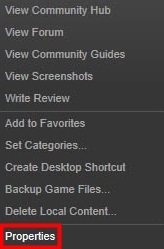
Стъпка 4: След това щракнете върху ЛОКАЛНИ ФАЙЛОВЕ раздел, след което щракнете върху ПРОВЕРЯТЕ ЦЕЛОСТТА НА КЕША НА ИГРАТА...

Стъпка 5: Кликнете върху БЛИЗО.
За да проверите проблема, опитайте да играете Rocket League. Ако все още продължава, използвайте следващото решение.
Прочетете също: Как да поправите срива на Starcraft 2 на компютър с Windows 10/11/8/7
Решение 4: Актуализирайте графичните драйвери
Остарели графични драйвери може да е основната причина Rocket League да не стартира. Следователно, трябва да актуализирате драйверите на графичния процесор, за да отстраните проблема. Въпреки това, можете да получите правилната версия на драйверите от официалния уебсайт на производителя на вашата графична карта. Но този процес изисква много време, търпение и компютърни умения. Затова предлагаме да използвате инструмент за актуализиране на драйвери на трета страна, като Bit Driver Updater, за да актуализирате драйверите автоматично.
Bit Driver Updater е по-лесен начин за актуализиране на драйвери на операционни системи Windows. Не само за актуализиране на остарелите драйвери за компютър, но софтуерът е идеално решение за коригиране на множество грешки, свързани с Windows. Програмата за актуализиране на драйвери предоставя само надеждни и WHQL тествани драйвери.
Следвайте стъпките, споделени по-долу, за да използвате Bit Driver Updater:
Етап 1: Изтеглете инсталационния файл на Bit Driver Updater от бутона по-долу.

Стъпка 2: Удвоете .exe файла и следвайте инструкциите на екрана, за да инсталирате софтуера.
Стъпка 3:Бягай програмата за актуализиране на драйвери на вашата система и щракнете Сканиране.

Стъпка 4: Сканирането може да отнеме известно време. Изчакайте и оставете да свърши.
Стъпка 5: След това намерете остарелите графични драйвери от резултатите от сканирането и щракнете върху Актуализирайте сега бутон.
Стъпка 6: Ако използвате професионалната версия на Bit Driver Updater, щракнете върху Актуализирай всички. Това ще актуализира всички остарели системни драйвери с едно щракване.

Забележка: Екипът за поддръжка на Програма за актуализиране на битови драйвери осигурява денонощна техническа помощ. С професионалната версия получавате 60-дневна пълна гаранция за връщане на парите.
Прочетете също: Как да коригирате грешката на Valorant „Графичният драйвер се срина“ {Бързи съвети}
Rocket League не се стартира на компютър с Windows: ПОСТАНОВЕНО
Надяваме се, че обяснените по-горе резолюции ще ви помогнат по най-добрия възможен начин да коригирате „Rocket League не се стартира“ на компютър. Ако имате по-добри предложения относно същото, моля, пишете ни коментар по-долу.
За повече съвети за отстраняване на неизправности, свързани с технологиите, се абонирайте за нашия бюлетин и ни последвайте на Facebook, Twitter, Instagram, и Pinterest.